Dacă ați șters accidental un e-mail din Outlook, este logic să doriți să le recuperați. Din fericire, este adesea posibil să recuperați e-mailurile șterse sau folderele șterse în aplicația web Outlook sau în aplicația desktop, cu puțină muncă.
În acest tutorial pas cu pas, vă vom explica cum să recuperați un folder șters în Outlook.
Cum să recuperați un element sau un folder șters în Outlook
Iată câteva modalități de a recupera elementele și folderele șterse în Microsoft Outlook.
Dosarul Elemente șterse
Primul loc în care să căutați articolul dvs. Outlook este folderul Elemente șterse.
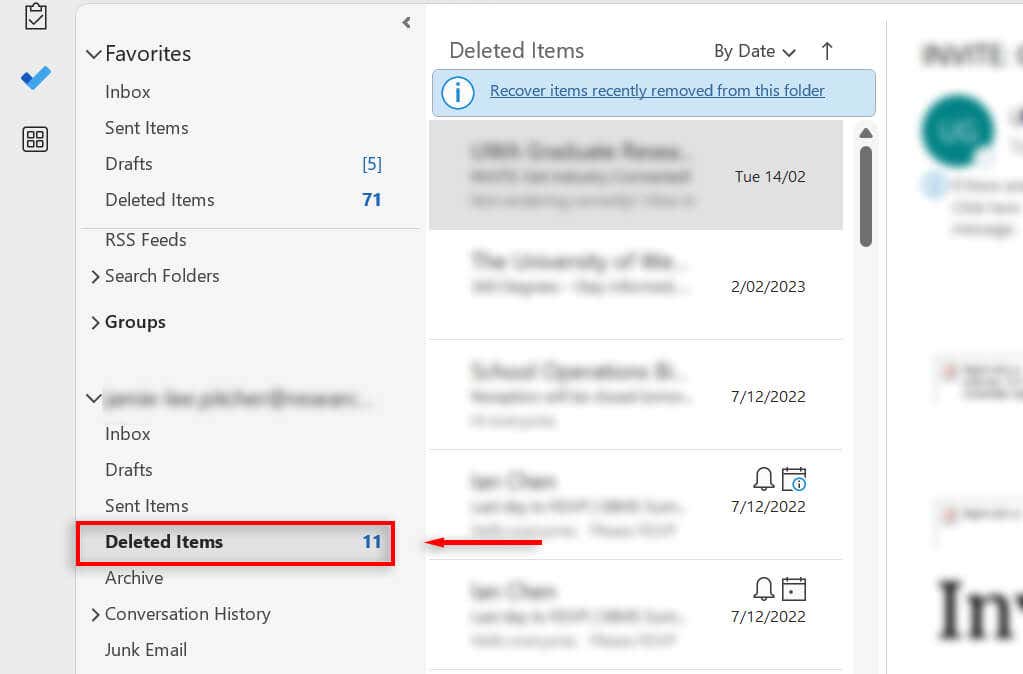
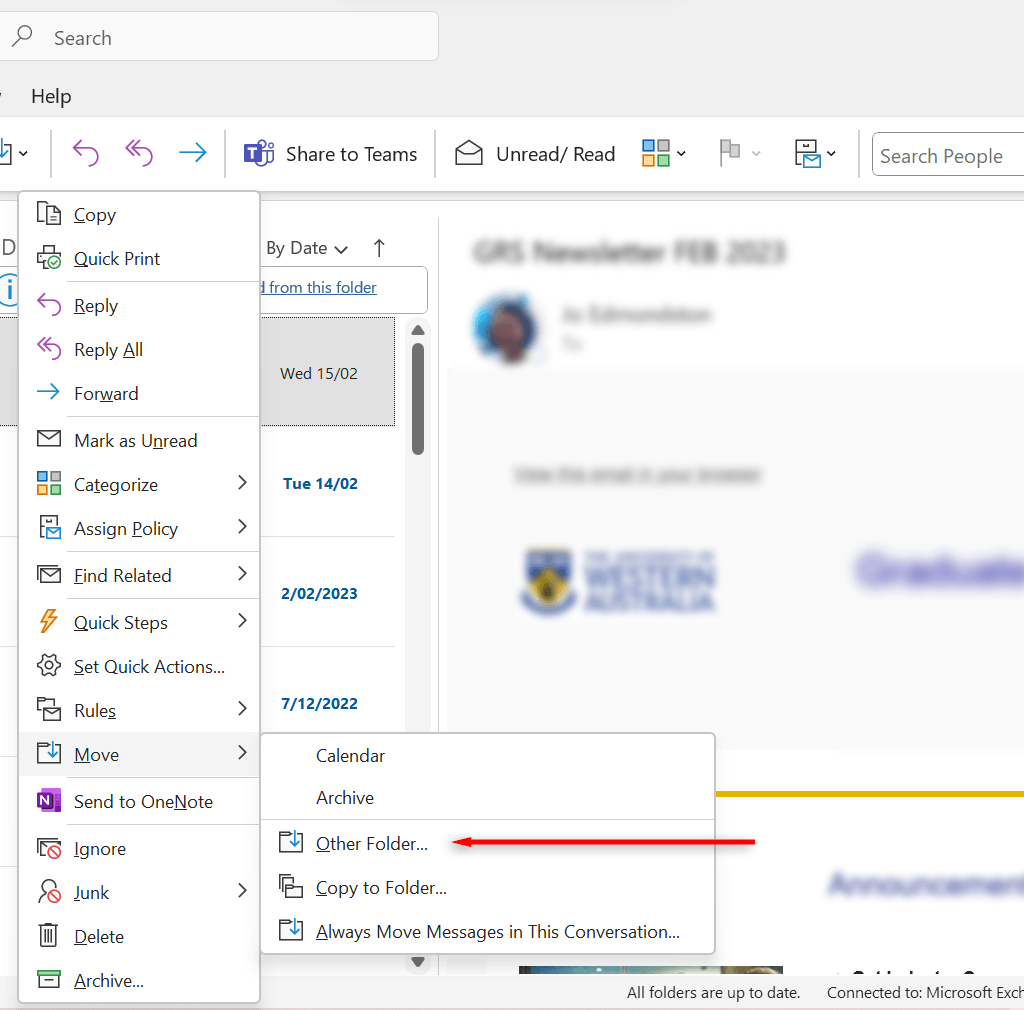
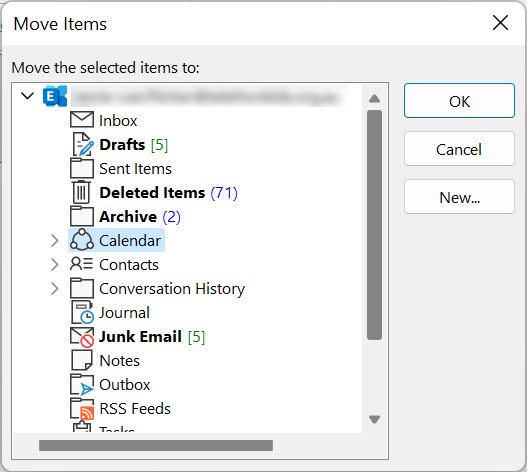
Dacă contul dvs. Outlook nu are un dosar cu articole șterse, va trebui să căutați în dosarul Coș de gunoi.
Dosarul Coș de gunoi
În funcție de versiunea dvs. de Microsoft Outlook, este posibil să vedeți un folder „Coș de gunoi” în loc de un dosar „Elemente șterse”. Acesta este al doilea loc pentru a căuta articolele șterse.
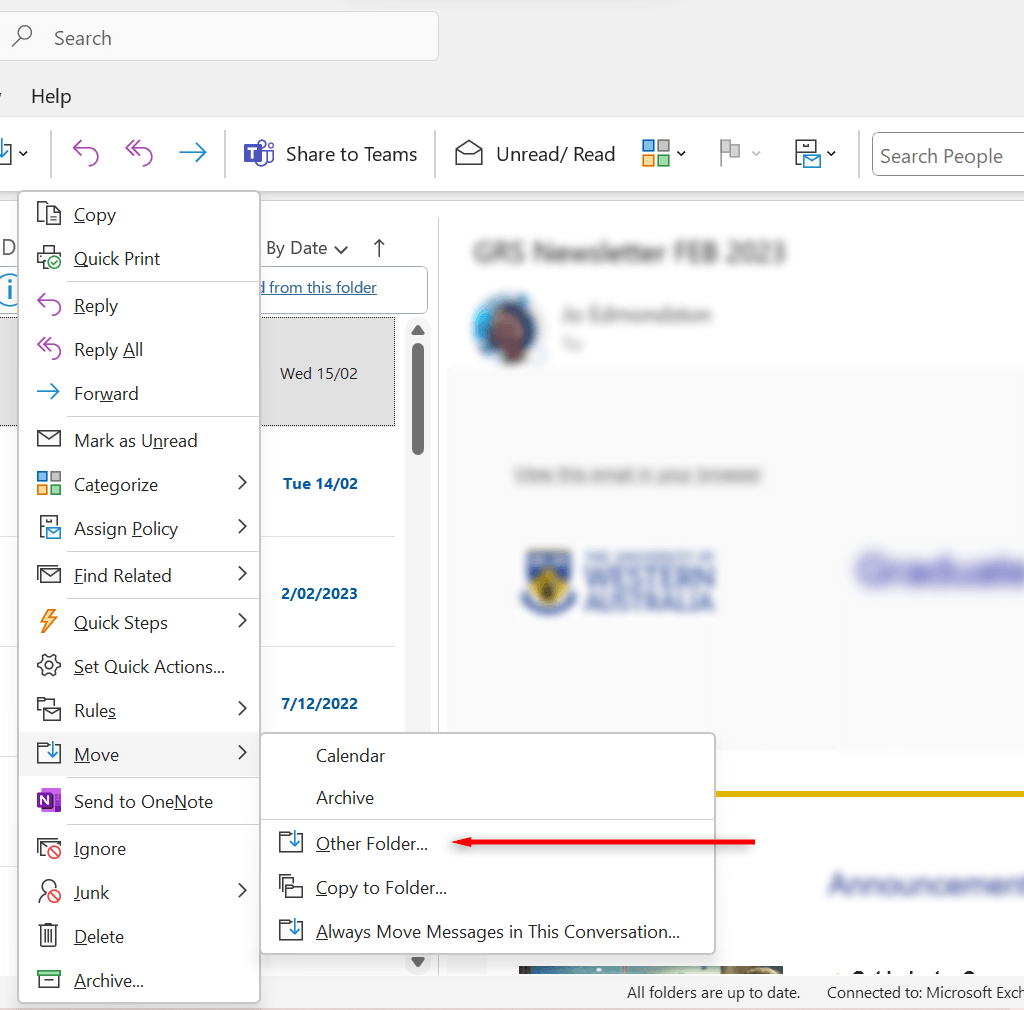
Notă:Din păcate, dacă ați șters elementul din dosarul Coș de gunoi, nu îl veți putea recupera.
Cum să recuperați elementele care nu se află în dosarul cu articole șterse
Dacă nu puteți găsi un articol sau ați șters elementul din dosarul Elemente șterse, următorul loc în care să căutați este folderul Elemente recuperabile.
Acesta este un dosar ascuns în care elementele sunt mutate atunci când ștergeți un articol din folderul Elemente șterse, goliți folderul Elemente ștersesau ștergeți definitiv un articol din alt folder..
Dacă nu aveți un dosar Elemente șterse, dar vedeți folderul Coș de gunoi, contul dvs. nu acceptă recuperarea datelor.
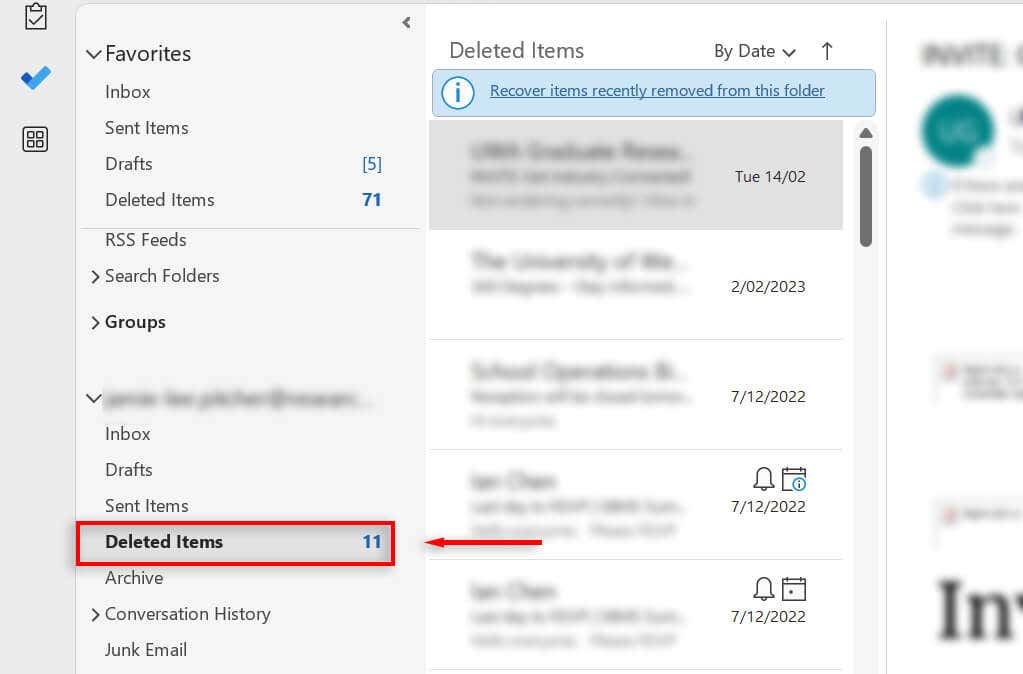
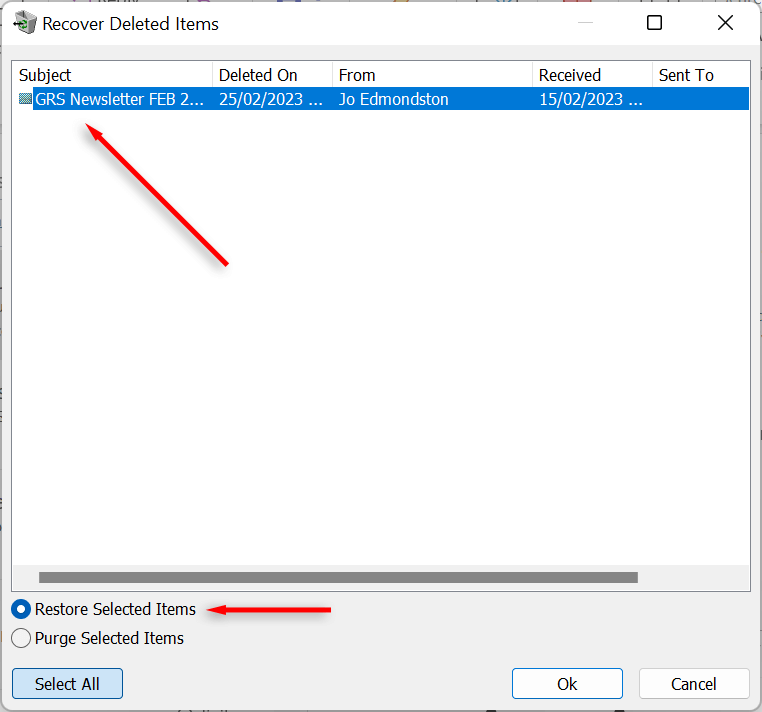
Notă:Este posibil să vedeți și o opțiune numită „Recuperați elementele eliminate recent din acest dosar” când intrați în dosarul Elemente șterse. Dacă opțiunea de mai sus nu este disponibilă, verificați-o și selectați-o pentru a încerca să recuperați e-mailurile șterse.
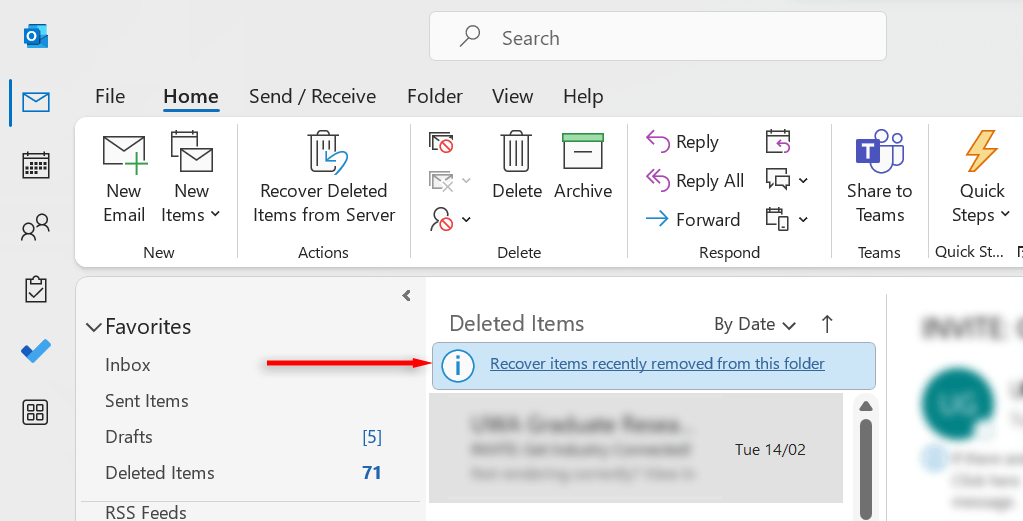
Utilizarea software-ului de recuperare a datelor
Dacă vă lipsește un dosar sau un fișier Outlook din cauza unui fișier PST Outlook corupt sau dacă niciuna dintre celelalte metode de mai sus nu a funcționat, puteți încerca să utilizați un software de recuperare a datelor (cum ar fi Recuperarea fișierelor Windows ) pentru a ajuta procesul de recuperare.
Notă:Rețineți că multe servicii de recuperare a datelor nu funcționează deoarece fac publicitate și pot fi înșelătorii. Folosiți orice instrument de recuperare a datelor cu grijă și evitați să dați banii escrocilor.
La sfârșitul zilei
În cele din urmă, nu există garanții că veți putea recupera fișierele lipsă din Outlook. Dacă niciunul dintre pașii de mai sus nu funcționează, sunt șanse ca fișierul să fie șters definitiv. Sperăm că metodele de mai sus vă vor ajuta să recuperați fișierele șterse..
.